win11安装无法连接网络怎么办 安装完win11无法连接网络解决方法
更新时间:2023-06-05 09:40:21作者:runxin
如今很多用户在电脑配置符合要求的情况下也陆续选择安装win11系统来使用,可是当用户在电脑安装win11系统之后,启动进入系统桌面想要连接网络时却老是无法正常连接,对此win11安装无法连接网络怎么办呢?接下来小编就来给大家讲解安装完win11无法连接网络解决方法。
具体方法:
方法一:
1、任务栏打开网络,点击更多。
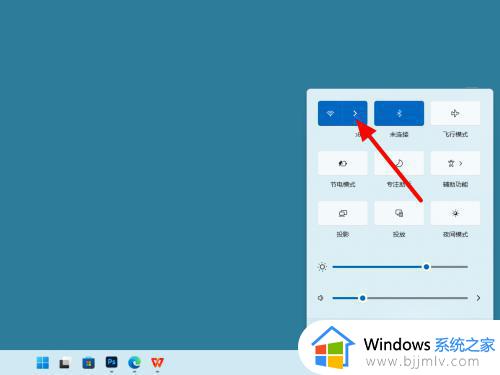
2、在wifi列表界面,选中连接不上的网络右击,点击忘记。
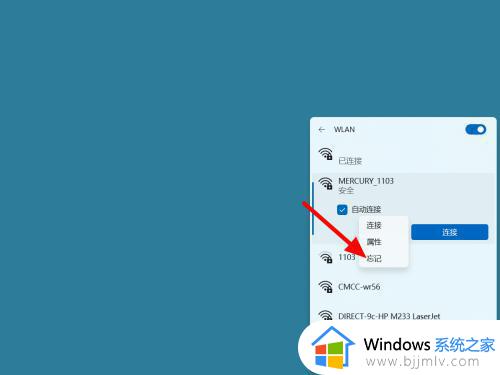
3、完成忘记,选中wifi,点击连接。
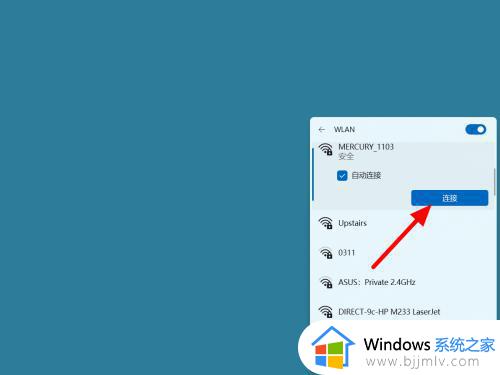
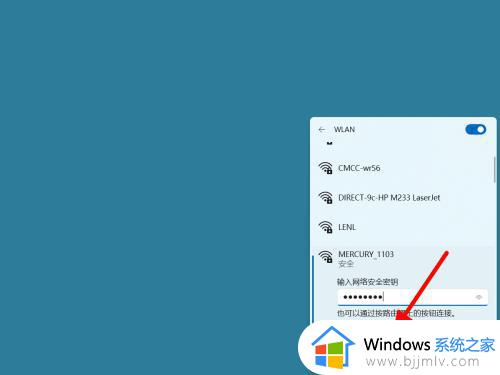
4、在密钥栏输入密码,点击下一步,这样就连接成功。
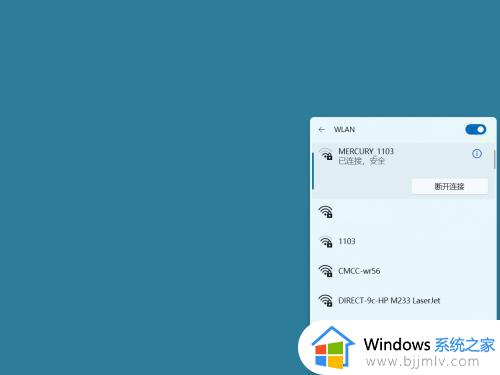
方法二:重置网络
1、在电脑任务栏右击网络,点击网络和internet设置。
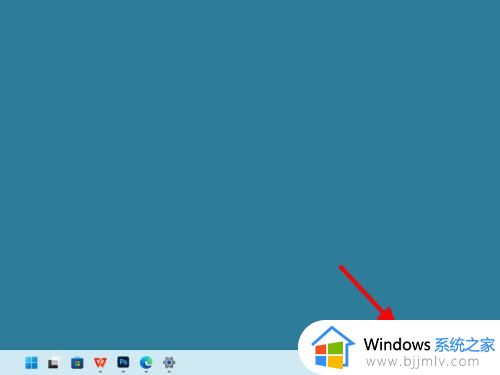
2、在网络界面,点击高级网络设置。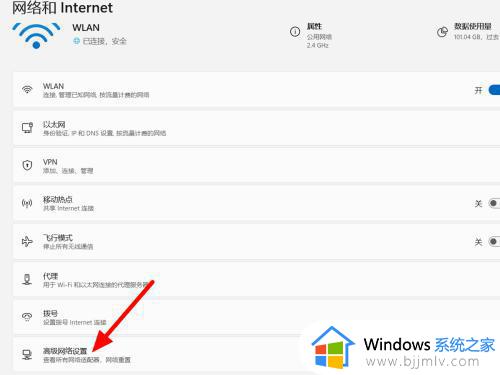
3、在高级界面,单击击网络重置。
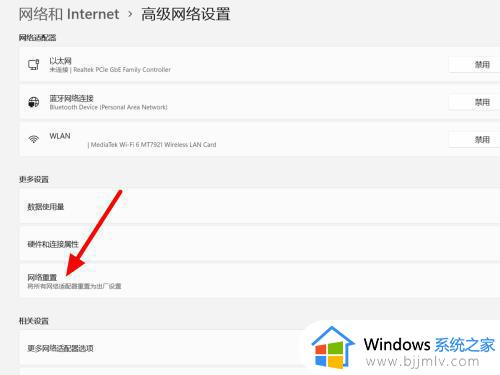
4、点击立即重置,这样就重置成功。
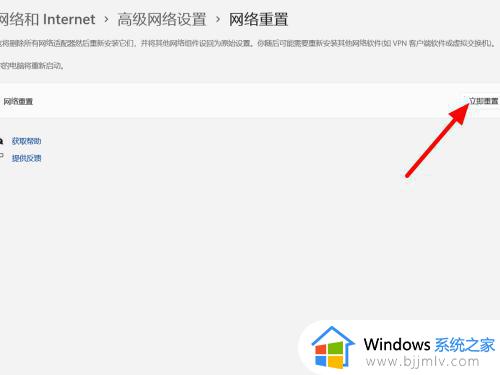
上述就是小编告诉大家的安装完win11无法连接网络解决方法了,如果有遇到这种情况,那么你就可以根据小编的操作来进行解决,非常的简单快速,一步到位。
win11安装无法连接网络怎么办 安装完win11无法连接网络解决方法相关教程
- win11安装无网络连接怎么办 安装完win11无法连接网络处理方法
- 安装win11连不上网怎么办 安装完win11无法连接网络如何处理
- win11安装无网络连接怎么办 安装完win11无法连接网络修复方法
- win11安装网络连接不上怎么办 安装完win11无法连接网络如何修复
- win11如何强制跳过网络连接 win11安装跳过网络连接最新方法
- 安装完win11无法连接网络怎么办 win11安装后无法联网如何处理
- win11安装怎么跳过网络连接 win11安装跳过网络连接步骤
- win11电脑无法连接wifi网络怎么办 win11连不上wifi网络解决方法
- win11不能连接wifi网络怎么办 win11突然无法连接wifi网络处理方法
- win11联网激活没有网络怎么办 win11激活无法连接网络解决方法
- win11恢复出厂设置的教程 怎么把电脑恢复出厂设置win11
- win11控制面板打开方法 win11控制面板在哪里打开
- win11开机无法登录到你的账户怎么办 win11开机无法登录账号修复方案
- win11开机怎么跳过联网设置 如何跳过win11开机联网步骤
- 怎么把win11右键改成win10 win11右键菜单改回win10的步骤
- 怎么把win11任务栏变透明 win11系统底部任务栏透明设置方法
热门推荐
win11系统教程推荐
- 1 怎么把win11任务栏变透明 win11系统底部任务栏透明设置方法
- 2 win11开机时间不准怎么办 win11开机时间总是不对如何解决
- 3 windows 11如何关机 win11关机教程
- 4 win11更换字体样式设置方法 win11怎么更改字体样式
- 5 win11服务器管理器怎么打开 win11如何打开服务器管理器
- 6 0x00000040共享打印机win11怎么办 win11共享打印机错误0x00000040如何处理
- 7 win11桌面假死鼠标能动怎么办 win11桌面假死无响应鼠标能动怎么解决
- 8 win11录屏按钮是灰色的怎么办 win11录屏功能开始录制灰色解决方法
- 9 华硕电脑怎么分盘win11 win11华硕电脑分盘教程
- 10 win11开机任务栏卡死怎么办 win11开机任务栏卡住处理方法
win11系统推荐
- 1 番茄花园ghost win11 64位标准专业版下载v2024.07
- 2 深度技术ghost win11 64位中文免激活版下载v2024.06
- 3 深度技术ghost win11 64位稳定专业版下载v2024.06
- 4 番茄花园ghost win11 64位正式免激活版下载v2024.05
- 5 技术员联盟ghost win11 64位中文正式版下载v2024.05
- 6 系统之家ghost win11 64位最新家庭版下载v2024.04
- 7 ghost windows11 64位专业版原版下载v2024.04
- 8 惠普笔记本电脑ghost win11 64位专业永久激活版下载v2024.04
- 9 技术员联盟ghost win11 64位官方纯净版下载v2024.03
- 10 萝卜家园ghost win11 64位官方正式版下载v2024.03